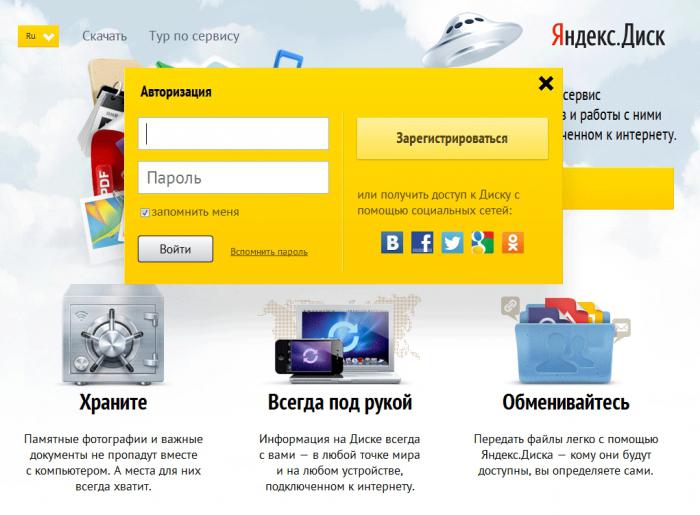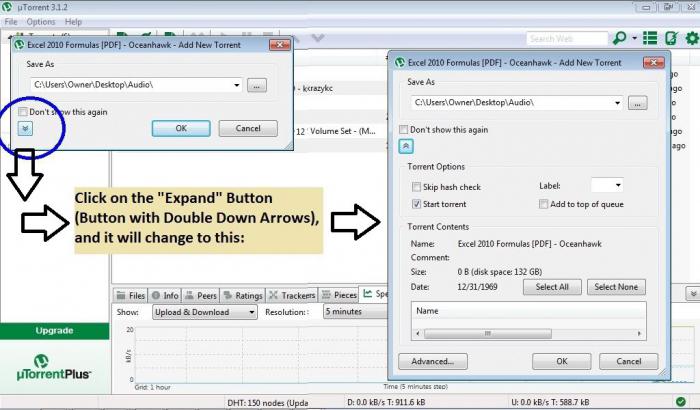Как передать большой объем
Сегодняшние интернет-технологии позволяют за достаточно короткий отрезок времени передать большого объема данные в любую точку планеты. Естественно, об этом свойстве глобальной сети известно абсолютному большинству пользователей. Однако не каждый из обывателей всемирной паутины располагает практическим решением относительно того, как передать большой файл через интернет. Рассматриваемые в статье способы позволяют пользователям сети с достаточной эффективностью обмениваться различным котентом, объем которого может исчисляться несколькими гигабайтами информации. Стоит отметить, что методы передачи данных, с которыми вы познакомитесь, совершенно бесплатны, более того, при определенных обстоятельствах использования некоторых ресурсов преумножат ваш доход. Что ж, палец на скролл, уважаемый читатель.
Как передать файл через интернет: никакой теории, только практические рекомендации
Отправка мультимедийного или же другого вида контента, цифровой объем которого сопоставим с определением «внушительный», через серверы почтовой службы, мягко говоря, трудоемкий способ. Так как на данных сервисах присутствует некоторое ограничение, а именно отдельно взятое письмо не может превышать значения 15-30 Мб. Поэтому прежде всего обратимся к «профильным» решениям.
Способ 1: Облачный
На сегодняшний день это самый простой метод организовать доставку необходимого количества информации. Принцип работы нижеуказанных сервисов заключается в следующем.
- После регистрации пользователь получает некоторое ограниченное количество места на сервере файлового хранилища.
- Загружает файл.
- Затем получателю высылается ссылка на скачивание.
Несмотря на то что облачная технология - относительно недавнее изобретение, тем не менее, при возникшем затруднении типа, как передать большой файл через интернет, — это более чем удобный вариант для отправки «большой посылки» другу. Вместе с тем от использования данного сервиса вы только выигрываете, и две очевидные выгоды - тому большое подтверждение.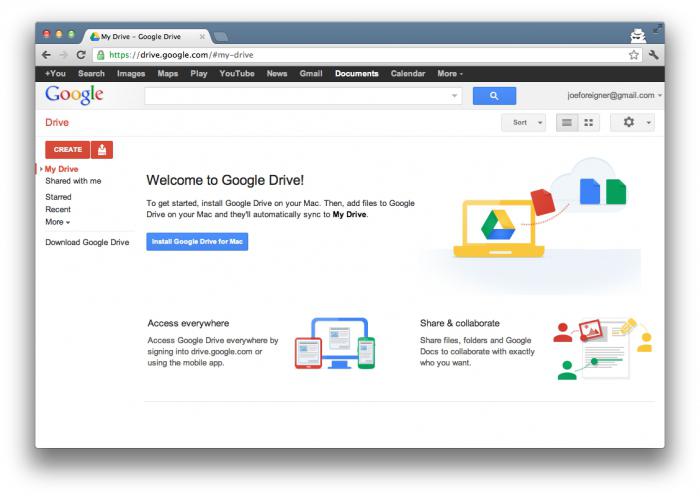
- Во-первых — это бесплатное место на сервере для хранения своих данных.
- Во-вторых — круглосуточный доступ с любого электронного устройства, которое обладает способностью выхода в интернет.
Итак, три облачных лидера, или Умножаем возможности на три
Не стоит особо увлекаться избирательным процессом, все представленные сервисы достойны внимания и заслуживают доверия. Однако вторая часть заглавия абзаца должна вас натолкнуть на мысль о том, что ограничивающее «бесплатно» можно трансформировать в существенное «много и даром». Поэтому регистрируйтесь на каждом «облаке» и получайте втрое больше возможностей.
Консервативный Dropbox
- Выделяет 2 Гб дискового пространства «за просто так». Однако существует возможность бесплатного расширения до 16 Гб, если вы будете приглашать друзей (рефералы).
- Платный вариант решения вопроса о том, как передать большой файл через интернет, вам обойдется в 10$ за каждые 100 Гб. Не пугайтесь, это месячный тариф.
Трендовый Google Disc
- Бесплатный вариант — 5 Гб, с умением привлекать новых пользователей — 10 Гб.
- Коммерческие условия — 5 $ за 30 Гб, если нужно больше — 10$ за 4 Тб. В последнем тарифном плане присутствует опция «Сейф».
Самый щедрый Yandex Disc
- Одаривает 10-ю Гб с последующей надбавкой в ½ Гб за каждого привлеченного реферала. В том случае, когда вы устанавливаете специальное облачное приложение, российский "добряк" добавляет еще 2 Гб к 10-ти.
- Для желающих расшириться 10 Гб обойдется в 30 руб./мес., 100 Гб будет стоить 150 руб./мес., а дисковое пространство в 1 Тб — 900 руб./мес.
В итоге, зарегистрировавшись на каждом вышеуказанном сервисе, ваш облачный резерв —17 Гб. Согласитесь, с таким минимумом передача больших файлов через интернет - вполне осуществимый процесс.
Способ № 2: Пиринговый
С помощью torrent-клиента можно организовать безтрекерную раздачу, то есть напрямую, без участия координирующего сервера BitTorrent(а). Прежде чем вы приступите к изучению практической части материала, стоит ознакомиться с принципом работы пиринговых сетей, так как в дальнейшем, понимание сути вопроса о том, как происходит процесс обмена информацией, точно не будет лишним.
- Сидер (пользователь) организовывает раздачу, предварительно создав специальный файл-«контейнер» с расширением «torrent», в котором хранится вся информация об источнике и всех его сегментах.
- Другие участники одноранговой сети скачивают себе на компьютер, размещенный на трекере, торрент-ключ, который и активизирует процесс закачки соответствующих данных.
- Пиры — это пользователи, закончившие или продолжающие процесс скачивания. Чем больше активных участников отдельно взятого процесса раздачи, тем быстрее и эффективней происходит пересылка большого файла посредством торрент-клиента.
Итак, теперь вам остается лишь скачать и установить себе на ПК программу mTorrent, а подробная инструкция поможет вам правильно настроить процесс раздачи.
Шаг № 1: Создаем торрент-файл
- В верхнем левом углу программы активируйте вкладку «Файл».
- Из выпадающего меню выберете «Создать новый торрент».
- В появившемся служебном окне, в блоке «Выбор источника», нужно указать файл или папку, которую вы желаете передать получателю.
- В чек-боксе «Трекеры» стираете все ссылки. Поле должно быть чистым.
- В левой части окна отмечаете пункты «Начать раздачу» и «Частный торрент».
- Далее кликните по кнопке «Создать».
- Сохраните полученный файл.
- На выскочившее сообщение «Продолжить без трекеров» — утвердительно соглашаемся «Да».
Шаг № 2: Отсылка торрент «реквезитов»
Для того чтобы задуманный вами сценарий «передача файлов больших размеров» состоялся, адресату необходимо отослать следующие данные:
- Созданный файл-«ключ».
- Ваш IP в случае, когда он является статистическим или DNS (см.ниже), когда IP динамически обновляемый.
- Номер порта, по которому вы будете осуществлять раздачу.
В случае непонимания последнего пункта инструкции:
- Нажмите комбинацию клавиш «Ctrl+P».
- Перейдите в раздел «Соединение».
- Справа, верхняя позиция, чек-бокс — цифровое значение и есть номер порта.
После того как ваш получатель настроит свой mTorrent-клиент и добавит присланный вами файл-«ключ» в программу, начнется процесс загрузки.
Шаг № 3: Если ваш IP является динамическим
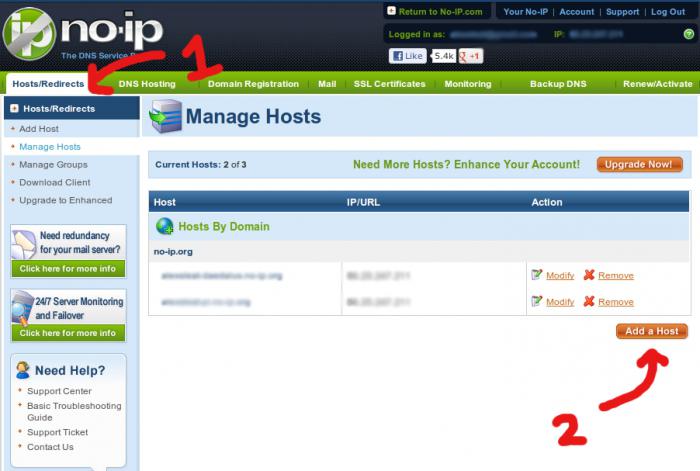
В такой ситуации без помощи стороннего софта не обойтись. Однако сложный процесс настройки, свойственный таким программным агрегаторам, можно обойти. Ведь вам нужно простое решение задачи и ответ на вопрос о том, как передавать большие файлы. Поэтому следует воспользоваться услугами сервиса «no-ip».
- Зарегистрируйтесь на сайте.
- После ввода необходимой информации, активируйте кнопку «Free…».
- На ваш электронный ящик придет письмо на подтверждение вашей учетной записи — активируйте ссылку.
- Введите логин и пароль.
- В окне сервиса кликните по «Add a Host».
- В поле «Hostname» необходимо прописать придуманное название вашего домена.
- Если после нажатия кнопки «Add Host» сервис перенаправит вас на страницу с активированным доменом, процесс настройки можно считать завершенным. Вам лишь останется скачать клиентскую программу с сервиса и после установки запустить ее.
Теперь передача больших файлов будет осуществляться посредством mTorrent (а).
Использовать «меркантильность» файлообмеников себе на пользу
Скорее всего, «знакомство» с данным сервисом у вас уже состоялось. Возможно, вы загружали фильмы или музыку с подобных ресурсов, где скорость скачивания обычно находится в некоторой зависимости от суммы внесенных средств. Вы тоже можете выгодно решить свою «проблему», если используете функционал файлообменника в своих интересах.

- Загрузите на сервер файл для друга.
- Скопируйте ссылку на скачивание и отправьте получателю.
Однако вашего адресата такая «форма» доставки может не удовлетворить, поскольку при бесплатном сценарии скачивания утомительного ожидания не избежать, а то, что файл корректно загрузится — большой вопрос. Второй вариант — человеку придется оплатить гарантированную скорость. Впрочем, для «маловесных» файлов все же приемлем способ, отклоненный в начале статьи.
Способ № 3: Почтовый
Давайте все же рассмотрим вариант того, как передать большой файл через интернет, используя Email-сервисы. Однако не стоит забывать о ранее упомянутом ограничении 15-30 Мб, к тому же существует еще одно, в нашем случае неприятное дополнение. К примеру, используя сервис Gmail, вы не сможете отправить более 50 сообщений за день. В итоге получается, что «пропускной email-максимум» равен 1250 Мб. Впрочем, следует учесть, что в лимитированные 25 Мб входит некоторая служебная информация, отправляемая вместе с сообщением, которая, кстати, занимает практически треть информационного объема. Производим расчет: 1250:3=416. Да, уважаемые читатели, вы можете отправить всего 416 Мб, если прибегнете к данному способу.
Подготовка файла к отправке
Разумеется, письмо в 416 Мб не вложишь. Поэтому необходимо поделить его на фрагменты, если вы не знаете, как разбить файл на части, не беда — следуйте инструкции.
- Воспользуемся программой WinRAR.
- В проводнике Windows выделите файл, который необходимо переслать.
- С помощью правой кнопки мыши вызовите контекстное меню. Где следует активировать пункт «Добавить в архив».
- В служебном окне утилиты, в нижнем блоке «Разделить на тома размером», следует указать значение 17 Мб. Будьте внимательны, так как в программе по умолчанию установлено байтовое исчисление.
- Нажмите «ОК» и дождитесь завершения операции.
- В результате (исходный размер файла 416 Мб) у вас должно получиться 25 томов архива, что ни много ни мало, а целых 25 писем.
Способ № 4: FTP-сервер
В том случае, когда пересылка файлов — процесс систематический, то без данного способа пользователю просто не обойтись. Невероятно эффективный метод передачи данных, главным преимуществом которого является неограниченность и скорость. Впрочем, есть и недостатки — это сложно реализуемая настройка FTP-сервера, в случае если применяется стандартный сценарий подключения, с помощью интегрированных Windows-средств. Довольно сложный и крайне запутанный в понимании процесс настройки часто требует от пользователя определенных знаний и опыта. Вместе с тем, существует достаточно много специализированных программ, с помощью которых даже новичок за несколько минут справится со сложно реализуемой задачей — организация FTP-сервера. Стоит отметить, что IP-адрес серверной машины (ПК), должен быть строго статистическим. В противном случае есть смысл воспользоваться уже знакомым вам сервисом «no-ip».
В заключение
Как вы понимаете, это далеко не все возможные способы наладить комфортную передачу данных большого объема. Остановитесь на варианте, который вам наиболее близок в плане использования. Возможно ответ на вопрос о том, как разбить файл на части, и ваше консервативное «мне этого достаточно», остановит вас на почтовом варианте доставке. Тем не менее, есть смысл качественно изменить отношение к современным методам обмена информацией. Поскольку целесообразность и эффективность на сегодняшний день в тренде. Всего вам доброго и безграничных возможностей, умноженных на неуемную скорость соединения.
Как можно передать файл большого размера через интернет разными способами? С подобной проблемой сталкивались многие пользователи, потому что с передачей небольших файлов проблем нет.
Главная проблема при передаче большого файла - его размер. В большинстве случаев, сервисы и приложения ограничивают размер файла определенной величиной, превышать которую нельзя.
Файл небольшого размера можно прикрепить к сообщению электронной почты, отравить файл через сообщение в мессенджере. В этих случаях, есть ограничения на величину файла. С файлами маленького размера все понятно, а как передать большой файл?
При передаче файлов от 1 Гб и более возникают трудности из-за большого размера файла. Прикрепить к сообщению традиционным способом такой файл уже не получится, для его передачи нужна прямая ссылка и поддержка сервиса или приложения.
Существует несколько простых способов переслать большой файл через интернет, о которых я упомяну в данной статье. Способов передачи больших файлов довольно много, я расскажу о самых простых и удобных способах для обычного пользователя.
При отправке файлов большого размера имейте в виду, что на скорость пересылки файла влияют следующие факторы:
- чем больше файл, тем больший промежуток времени потребуется для его передачи
- скорость интернет-соединения
- загруженность удаленных серверов в момент передачи файла, при использовании стороннего сервиса
Передавать большие файлы по интернету между компьютерами можно при помощи следующих способов:
- облачные хранилища
- сервисы обмена файлами
- файлообменники
- с помощью синхронизации
- передача файла через торрент
Традиционные файлообменники (TurboBit, DepositFiles и т. д.) для обмена файлами между пользователями не подойдут из-за того, что при бесплатном использовании на подобных сервисах скорость скачивания очень сильно ограничена. Поэтому бесплатно файл большого размера придется качать оттуда сутками.
Средства синхронизации позволяют передать файл на другой компьютер напрямую, но, к сожалению, бесплатных решений практически нет.
Ранее существовала возможность отправки файлов большого размера через Skype, пока не ввели ограничения.
Как передать большой файл через Яндекс Диск
Для использования сервиса Яндекс.Диск необходимо имеет почту на Яндексе. При помощи сервиса Яндекса можно передать большой файл двумя способами: непосредственно через Яндекс Диск, или переслать файл большого размера, прикрепив файл к сообщению электронной почты.
При отправке файла через электронную почту, нажмите на значок «Прикрепить файлы из Диска», а затем отправьте сообщение получателю.
![]()
К сообщению электронной почты можно прикрепить можно файл размером до 10 Гб (при условии установки на вашем компьютере программы-клиента Яндекс Диск). Файл размером более 2 Гб получатель может сохранить на своем Яндекс.Диск, а файл до 2 Гб можно скачать на компьютер, или сохранить на Диске.
Обратите внимание, что Яндекс Диск позволяет загружать файлы размером до 10 Гб (через приложение Яндекс.Диск, или по WebDAV), а при загрузке через веб-интерфейс размер файла не может превышать 2 Гб.
Второй способ передать большой файл через Яндекс: скопируйте ссылку на файл непосредственно из Яндекс Диска, а затем отправьте ее получателю. Ссылку можно отправить одному человеку, нескольким адресатам, или выложить в публичный доступ.
Выполните следующие действия:

В облачном хранилище файл будет доступен для скачивания постоянно, пока не будет удален из хранилища, или к данной ссылке будет закрыт публичный доступ.
Подобным образом можно воспользоваться услугами другого облачного хранилища, например Google Диск, Облако Mail.Ru, Dropbox и т. д. Облачные хранилища имеют разный размер, предоставляемый пользователю, некоторые свои особенности.
Как переслать файл большого размера в Mega
Mega.nz - облачное хранилище предоставляющее бесплатно 50 Гб дискового пространства. Особенностью данного хранилища является шифрование файлов, помещенных в «облако». Файлы шифруются на стороне пользователя.
Войдите облачное хранилище Mega, кликните по файлу правой кнопкой мыши, в контекстном меню выберите «Получить ссылку».
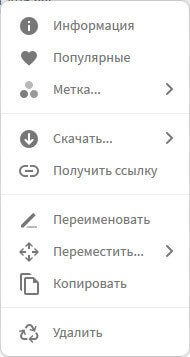
В открывшемся окне «Экспортирование ссылок и ключей дешифрования» выберите нужный вариант для отправки ссылки на файл, а затем скопируйте ссылку.
В Mega используются следующие варианты экспорта ссылок:
- Ссылка без ключа - ссылка на файл без ключа дешифрования
- Ключ дешифрования - ключ для дешифрования ссылки
- Ссылка с ключом - ссылка с ключом дешифрования
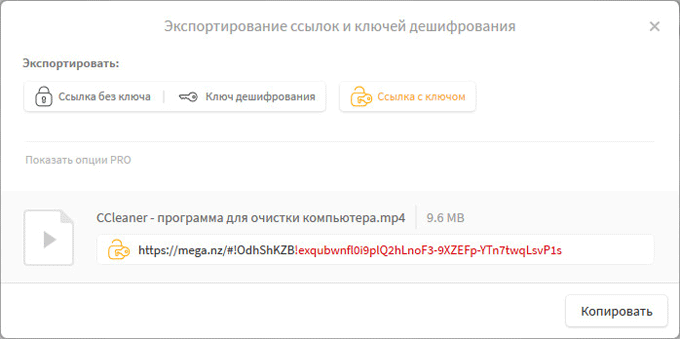
Другой пользователь без проблем может скачать файл на свой компьютер, получив ссылку на файл с ключом дешифрования. При передаче ссылки без ключа, у адресата появится возможность для скачивания файла, только после получения ключа дешифрования.
Для передачи больших файлов имеет смысл использовать приложение MEGASync. Получателю файла большого размера, желательно иметь аккаунт в Mega для того, чтобы без проблем скачать файл из-за ограничений. После получения ссылки на файл, размером более 5 Гб, адресат должен сохранить файл на своем хранилище Mega (это происходит моментально), а затем скачать файл на компьютер из своего хранилища.
Как передать файл большого размера через DropMeFiles
Бесплатный сервис обмена файлами DropMeFiles позволяет обмениваться файлами размером до 50 Гб. Для обмена файлами с помощью сервиса не требуется регистрация.
Основные особенности сервиса DropMeFiles:
- есть возможность предоставить файл только для одного скачивания
- на файл можно поставить пароль
- через определенный период времени (до 14 дней) файлы удаляются с сервиса
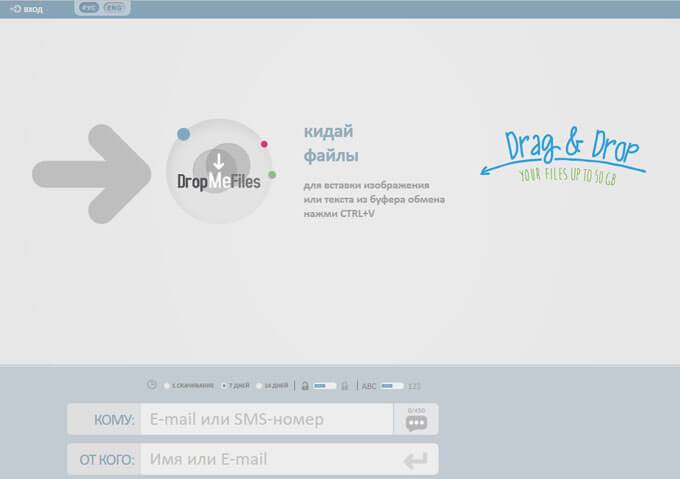
Обмен файлами через DropMeFiles проходит в следующем режиме:
- Загрузите файл на DropMeFiles.
- При необходимости поставьте пароль на файл.
- После загрузки файла на сервис получите ссылку.
- Отправьте ссылку и пароль (если использовался) адресату удобным способом (на DropMeFiles для передачи ссылки можно использовать электронную почту адресата).
Как отправить большой файл через Disk Karelia
Disk Karelia (Карельский файлообменник Диск) предлагает использовать передачу файлов размером до 32 Гб. Для обмена файлами Карельский Диск не требует регистрации.
Возможности Карельского файлообменника:
- срок хранения 1 месяц со дня последнего обращения к файлу
- возможно разовое скачивание файла
- отсутствует ограничение на скорость скачивания

Отправка файлов на Karelia Disk проходит следующим образом:
- Загрузите файл на Карельский файлообменник Диск.
- Получите ссылку на скачивание.
- Отправьте ссылку адресату.
Как передать файл большого размера в uTorrent
С помощью программы - торрент клиента uTorrent (или другого подобного приложения) можно передать файл большого размера непосредственно между компьютерами без использования посредника: торрент трекера.
Посредством технологии, работающей по протоколу BitTorrent, файл с одного компьютера отправляется на другой компьютер, без посредников.
Необходимые условия для отправки файла этим способом:
- на обоих компьютерах должна быть установлена программа для работы с торрентами
- передача файла происходит только в то время, когда компьютер отдающего файл включен и подключен к интернету
Процесс передачи файла проходит в несколько этапов:
- Создание торрент файла с расширением «.torrent».
- Создание раздачи.
- Передача адресату торрент файла или магнет-ссылки любым удобным способом.
- Загрузка большого файла на другом компьютере.
Заключение
Пользователь может передать файл большого объема другому пользователю через интернет, используя облачные хранилища, сервисы обмена файлами, через торрент.
После загрузки файла в облако Google нажмите иконку, указанную на картинке, скопируйте ссылку и отправьте ее тем людям, которые должны будут скачать файлы (-ы):
Передать файл через Яндекс Диск
Вам нужно закачать файл в облако Яндекс, включить доступ (вкл), скопировать ссылку и отправить ее другому человеку:
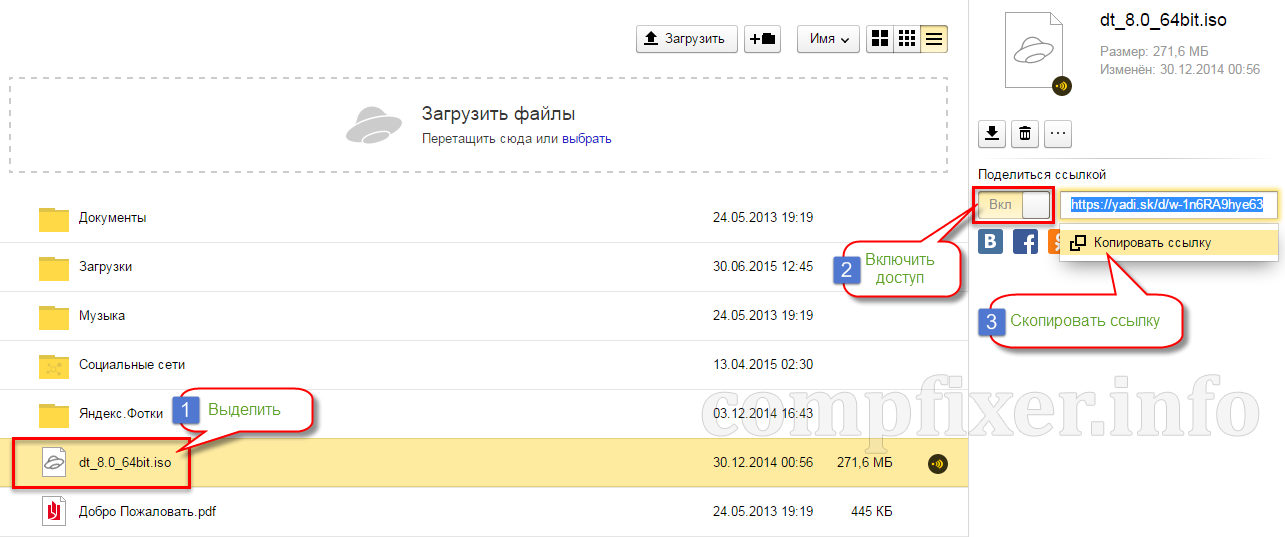
Передать файл по Скайпу
Откройте Skype.
Выберите человека в списке.
Нажмите правой
клавишей мыши по контакту.
Выберите Отправка файлов…
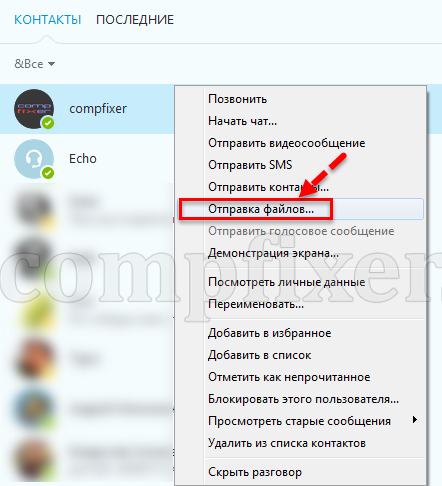
Выделите файл, который нужно передать по Интернету.
Нажмите Открыть
:
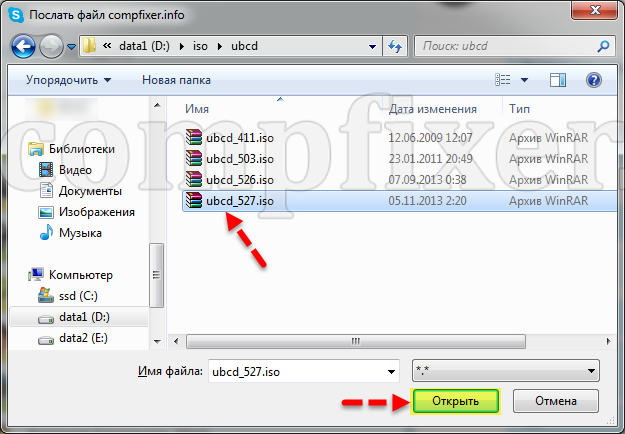
Передача файла начнется автоматически или после подтверждения. Это зависит от настроек приложения Skype вашего собеседника:
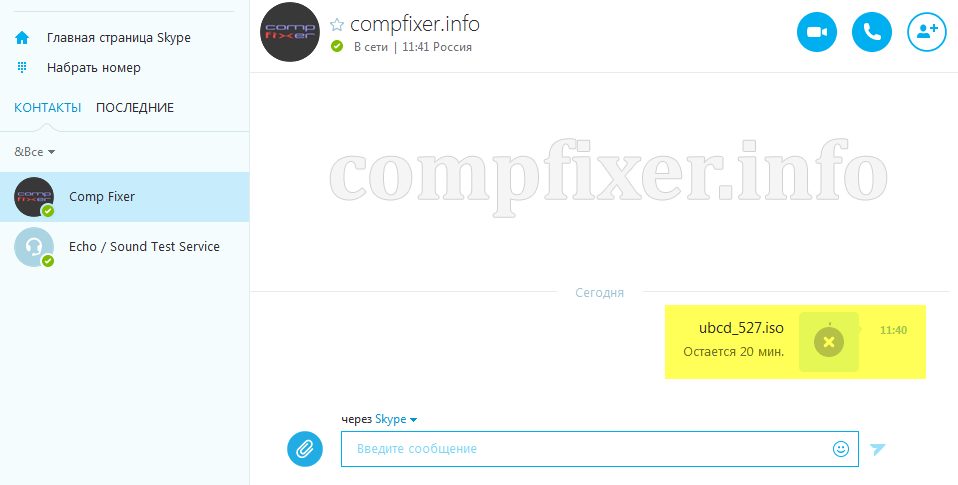
Отправить файл по электронной почте
Этот способ подойдет для отправки файлов относительно небольших размеров. Обычно, без проблем получается переслать файл до 25 МБ. У некоторых почтовых сервисов этот лимит еще ниже и после отправки файла вы можете получить уведомление о невозможности доставки письма с вложением.
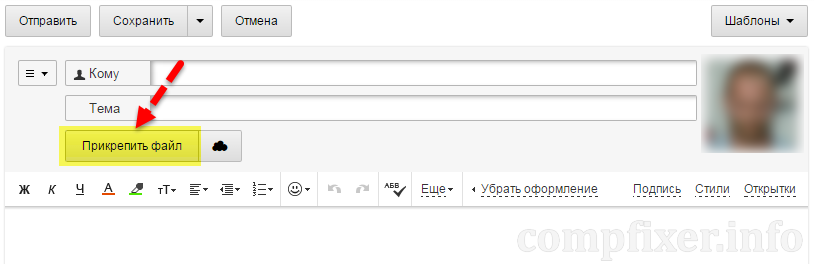
Вообще, мы советуем вам избегать такого метода обмена файлами. Лучше один раз научиться пользоваться Google Drive. Это намного проще и легче, чем подбирать размер, который пересылается. Но в крайнем случае (когда воспользоваться Скайпом или облачными хранилищами нет возможности) можно разделить файл на части с помощью архиватора и отправить каждую часть отдельным письмом.
Преимущества и недостатки
Облачные сервисы (Яндекс Диск, Google Drive и т.д.)
Преимущество облачных сервисов заключается в том, что вы закачиваете файл один раз, делитесь ссылкой, а ваши друзья могут его скачивать в любое удобное для них время, т.к. облако доступно в режиме 24/7.
- Вам не нужно держать компьютер включенным и находиться в онлайне.
- Вам не нужно отправлять файлы каждому человеку персонально.
- Несколько человек могут скачивать файлы из облака на хорошей скорости.
Skype
Скайп обеспечивает более высокую конфиденциальность, т.к. файлы отправляются напрямую от одного компьютера на другой без размещения и хранения на сторонних серверах.
Минус со Скайпом состоит в следующем:
- Для того, чтобы передать файл, оба собеседника должны быть в сети.
- Скорость передачи ограничена скоростью подключения абонентов. Если у одного скорость 2 МБита, а у другого 100Мбит, скорость передачи будет не более 2 МБит.